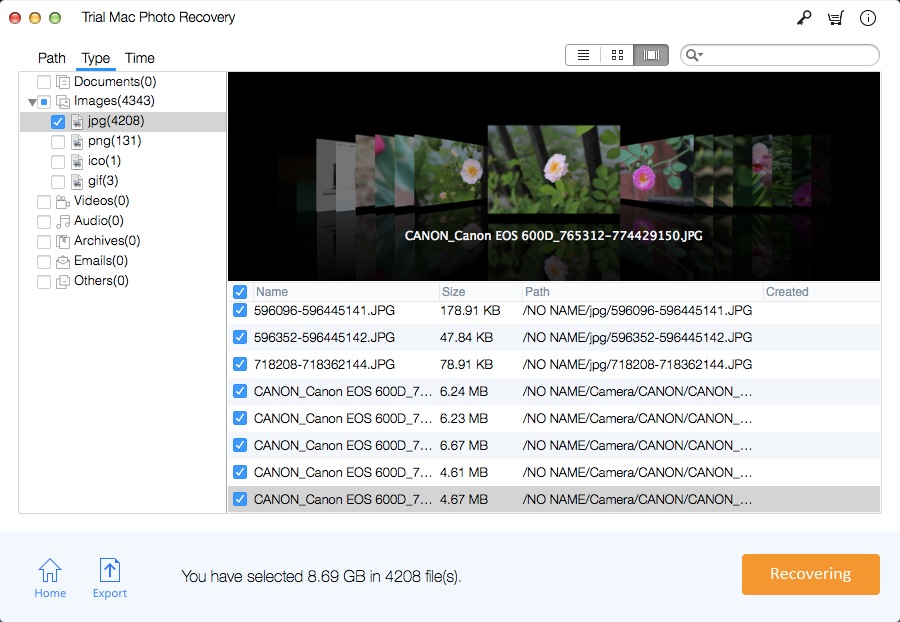Pemulihan Foto Mac RAW Terbaru: Semua yang Harus Anda Ketahui
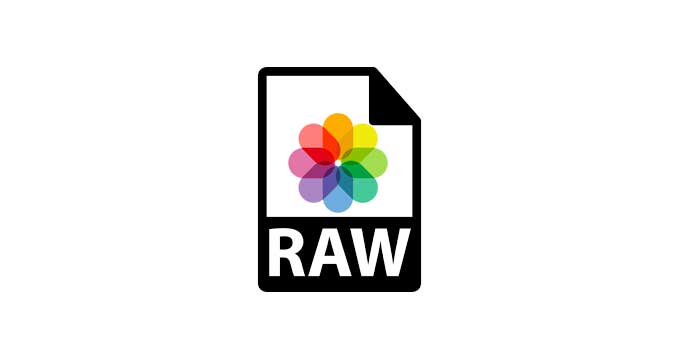
Terlepas dari apakah Anda memiliki foto RAW Anda disimpan di kamera digital atau komputer Anda, hal yang tidak terduga dapat terjadi dan situasi tertentu dapat menyebabkannya dihapus. Untungnya, tidak seperti file lainnya, Anda dapat dengan mudah memulihkan foto RAW yang dihapus dengan mudah. Baca terus untuk mengetahui caranya.
Apa itu Foto RAW?
Foto RAW pada dasarnya adalah foto yang belum diproses dengan cara apa pun. Foto-foto tersebut disebut RAW karena mereka adalah format gambar asli yang tidak mengandung pengeditan atau postprocessing apa pun. Ada berbagai format foto RAW. Ini termasuk SR2, SRF, NRW, NEF, CRW, CR2, PEF, dan banyak lagi.
Situasi yang Anda Mungkin Perlu untuk Pemulihan Foto RAW di Mac
Mungkin ada beberapa situasi di mana Anda mungkin perlu memulihkan foto RAW:
Membuat foto RAW Anda dihapus saat Anda memindahkannya dari satu media penyimpanan ke yang lain. Ini dapat terjadi karena penghentian proses penyalinan secara tiba-tiba, penghapusan perangkat penyimpanan secara tiba-tiba, dll.
Kartu memori dalam kamera digital menjadi rusak yang menyebabkan hilangnya foto RAW yang tersimpan di dalamnya.
Kesalahan kartu memori yang tidak dapat dihindari yang memaksa Anda untuk memformat kartu / kamera yang berisi foto-foto RAW.
Perangkat Lunak Pemulihan Foto Mac RAW Terbaik - Mac Photo Recovery Pro
Mac Photo Recovery Pro memiliki tingkat keberhasilan yang sangat tinggi dalam hal pemulihan foto RAW. Bahkan dapat memulihkan foto yang dihapus secara mentah dari kamera yang diformat.
Langkah Mudah untuk Pemulihan Foto RAW di Mac
Langkah 1: Pilih Mode Pemulihan Foto
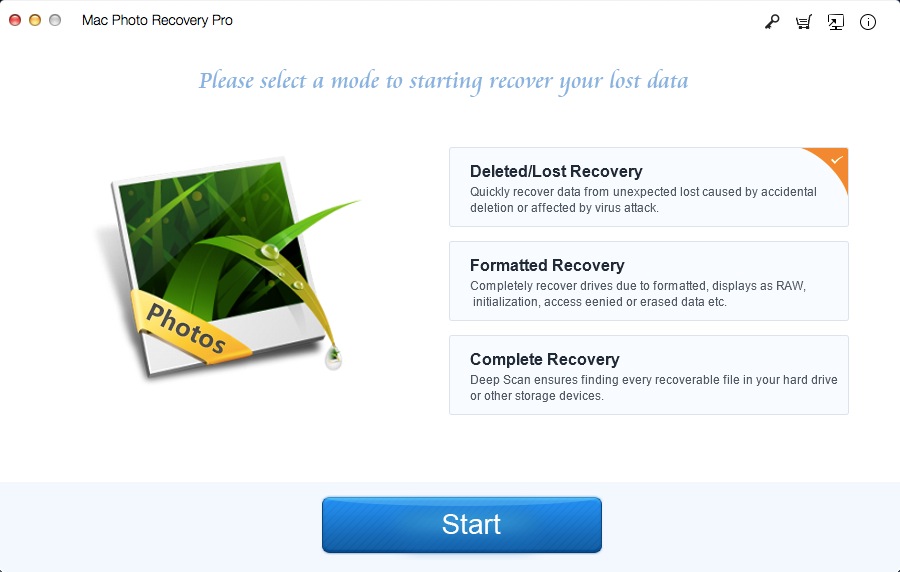
Langkah 2: Pindai lokasi target
Navigasikan ke folder atau perangkat tempat foto RAW Anda disimpan sebelum dihapus dan klik tombol Scanning.
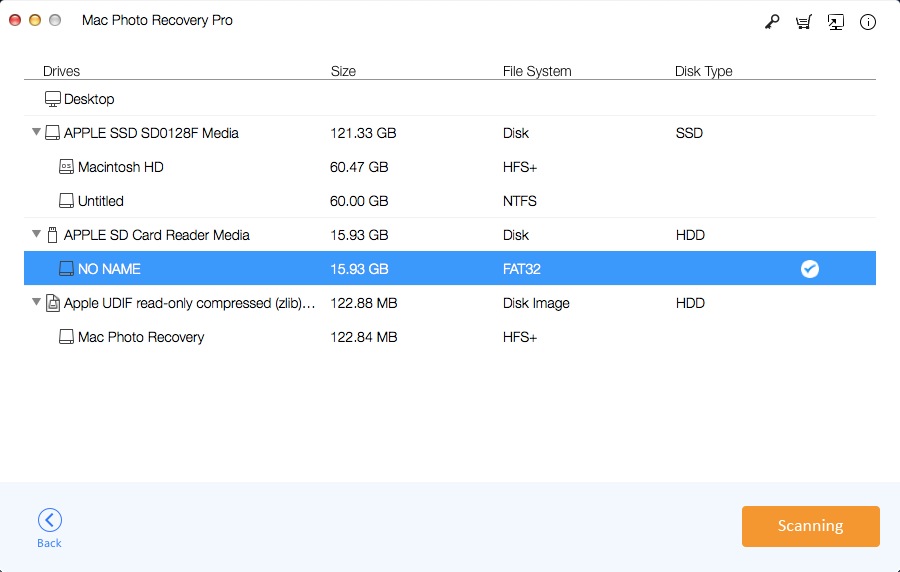
Langkah 3: Pulihkan Pemulihan Foto RAW di Mac
Setelah pemindaian selesai, pratinjau dan pilih foto RAW yang ingin Anda pulihkan dan gunakan tombol Pulihkan untuk memulihkannya.